अगर कोई विंडोज़ 10 स्टोर में ऐप पेज पर जाता है, तो उसे कभी-कभी एक संदेश मिलता है जो कहता है 'इस ऐप में एक समस्या आई। मरम्मत के लिए कृपया इसे पुनः स्थापित करें‘. लेकिन, दिक्कत यह है कि जब आप रीइंस्टॉल बटन पर क्लिक करते हैं तो वही मैसेज बार-बार आता रहता है। अब, 10 उपयोगकर्ताओं को जीतना बहुत निराशाजनक है। लेकिन, एक छोटा सा ट्वीक है जिसके साथ आप इस त्रुटि को हल कर सकते हैं। इसे ठीक करने के लिए इस पोस्ट में दिए गए सरल चरणों का पालन करें।
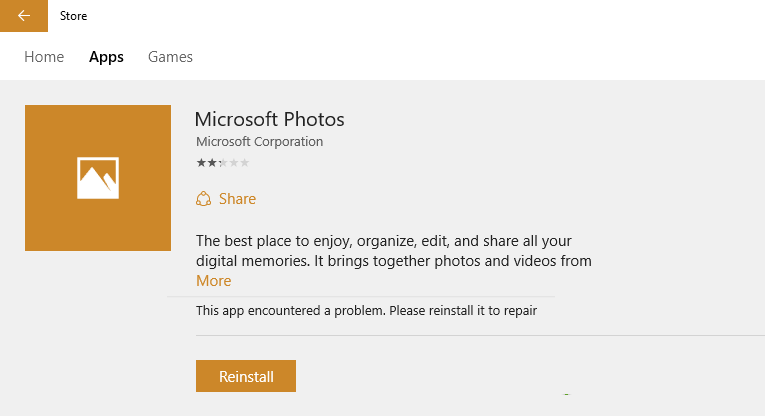
फिक्स 1 - विंडोज स्टोर रीसेट करें
चरण 1 - रन कमांड बॉक्स खोलने के लिए विंडोज़ की + आर दबाएं। अब, टाइप करें अध्यक्ष एवं प्रबंध निदेशक इस में।

चरण दो - अब, एक बार सीएमडी की ब्लैक स्क्रीन आने के बाद, बस टाइप करें wsreset.exe इसमें और एंटर दबाएं।
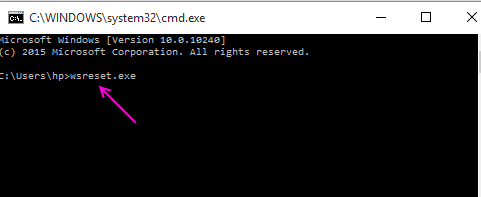
चरण 3 - अब, स्टोर ऐप को फिर से शुरू करें और फिर से रीइंस्टॉल बटन पर क्लिक करें। पुन: स्थापना प्रक्रिया बिना किसी समस्या के जारी रहेगी।
फिक्स 2 - विंडोज अपडेट करें
कुछ यूजर्स के लिए इसे अपडेट से संबंधित किया गया है।
1.बस दबाएं विंडोज की + आई एक साथ खोलने के लिए समायोजन.
2.अब, पर क्लिक करें click अद्यतन और सुरक्षा और फिर हाल के अपडेट की जांच करें और अपडेट इंस्टॉल करें।
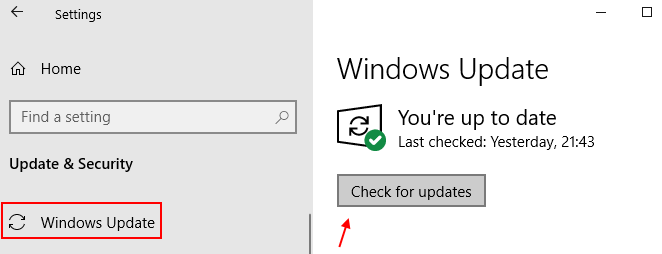
फिक्स 3 - ऐप को पॉवरशेल के माध्यम से निकालें और फिर से इंस्टॉल करें
1. खोज पावरशेल विंडोज 10 सर्च बॉक्स में और फिर सर्च रिजल्ट पर राइट क्लिक करें और चुनें व्यवस्थापक के रूप में चलाएं
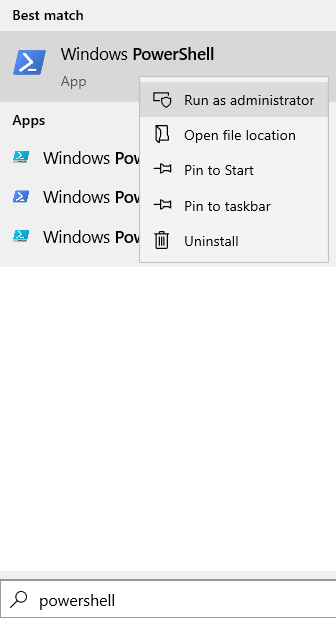
2. अब, नीचे दिए गए कमांड को कॉपी और पेस्ट करें और एंटर की दबाएं।
Get-AppxPackage | नाम चुनें, पैकेजफुलनाम
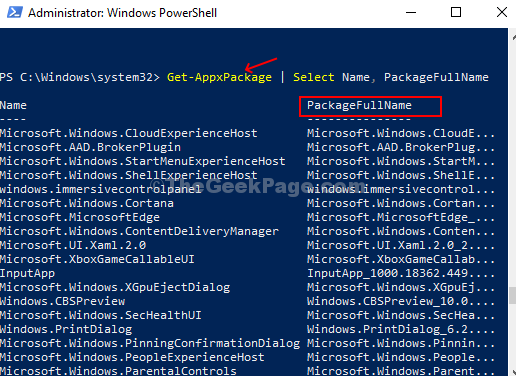
यह कमांड सभी बिल्ट-इन ऐप्स को केवल Name और PackageFullName में सॉर्ट करेगा, इस प्रकार, इसे पढ़ना और समझना आसान हो जाता है।
चरण 4: अब, नोट करें पैकेजपूरानाम जिस ऐप को आप अनइंस्टॉल करना चाहते हैं और आपको यह त्रुटि दे रहा है, नीचे दिए गए कमांड को कॉपी और पेस्ट करें, और हिट करें दर्ज:
Get-AppxPackage पैकेजपूरानाम | निकालें-Appxपैकेज
चरण 5 - माइक्रोसॉफ्ट स्टोर खोलें। उस प्रोग्राम को फिर से खोजें और इंस्टॉल करें।